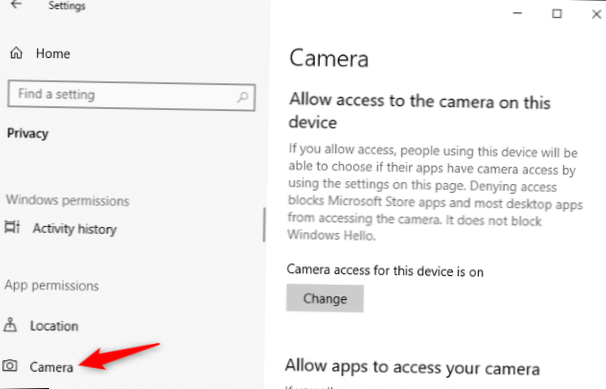Pour trouver ces informations, allez dans Paramètres > Intimité > Caméra. Faites défiler jusqu'à la liste des applications ici - vous verrez deux listes: une pour les applications du Microsoft Store et une pour les applications de bureau traditionnelles. Parcourez chaque liste d'applications.
- Comment savoir quelle application utilise ma webcam?
- Comment savoir quelle application utilise la caméra Windows 10?
- Comment afficher ma webcam sous Windows 10?
- Comment vérifier les autorisations des applications dans Windows 10?
- Quelqu'un peut-il vous voir à travers la caméra du téléphone?
- Pourquoi dit-il que ma webcam est utilisée par une autre application?
- Comment empêcher les applications d'utiliser mon appareil photo?
- Pourquoi ma caméra est-elle allumée lorsque je ne l'utilise pas??
- Comment autoriser les applications à accéder à ma caméra de bureau?
- Comment puis-je vérifier que ma webcam fonctionne?
- Comment activer ma webcam sous Windows 10?
- Comment savoir si j'ai un appareil photo sur mon ordinateur?
Comment savoir quelle application utilise ma webcam?
Pour vérifier quelles applications utilisent votre webcam:
- Lancez l'application Paramètres depuis le menu Démarrer.
- Cliquez sur Confidentialité > Caméra.
- Les applications qui utilisent votre appareil photo afficheront "En cours d'utilisation" sous leur nom.
Comment savoir quelle application utilise la caméra Windows 10?
Choisissez quelles applications peuvent utiliser ma caméra Web dans Windows 10
Dans le menu WinX, ouvrez Paramètres > intimité > Caméra. Ici, vous verrez la liste des applications qui ont accès à votre webcam.
Comment afficher ma webcam sous Windows 10?
Pour ouvrir votre webcam ou votre appareil photo, sélectionnez le bouton Démarrer, puis sélectionnez Appareil photo dans la liste des applications. Si vous souhaitez utiliser l'appareil photo dans d'autres applications, sélectionnez le bouton Démarrer, sélectionnez Paramètres > Intimité > Appareil photo, puis activez Autoriser les applications à utiliser mon appareil photo.
Comment vérifier les autorisations des applications dans Windows 10?
Dans Windows 10, utilisez la page Confidentialité pour choisir les applications qui peuvent utiliser une fonctionnalité particulière. Sélectionnez Démarrer > Paramètres > Intimité. Sélectionnez l'application (par exemple, Calendrier) et choisissez quelles autorisations d'application sont activées ou désactivées. La page Confidentialité ne répertorie pas les applications autorisées à utiliser toutes les ressources système.
Quelqu'un peut-il vous voir à travers la caméra du téléphone?
Mais, comme tous les autres appareils technologiques, les webcams sont sujettes au piratage, ce qui peut entraîner une violation de la vie privée grave et sans précédent. Pensez à un cas où une personne autorisée accède et prend illégalement le contrôle de votre webcam, à votre insu. Une telle personne vous espionnera sans effort, vous et les gens qui vous entourent.
Pourquoi dit-il que ma webcam est utilisée par une autre application?
Si le message d'erreur persiste, essayez de vérifier les paramètres de confidentialité de votre appareil photo et assurez-vous que l'application que vous utilisez a bien accès à votre appareil photo. ... Vous pouvez vérifier si votre caméra est activée en suivant ces étapes: Accédez aux paramètres > Intimité. Aller à la caméra > activer Autoriser les applications à utiliser ma caméra et sélectionner les applications qui peuvent y accéder.
Comment empêcher les applications d'utiliser mon appareil photo?
Tout d'abord, ouvrez l'application Paramètres, choisissez "Confidentialité" et appuyez sur "Gestionnaire d'autorisations", puis sur "Appareil photo. Ici, choisissez n'importe quelle application, puis sélectionnez "Refuser" pour l'empêcher d'accéder de quelque manière que ce soit à vos caméras.
Pourquoi ma caméra est-elle allumée lorsque je ne l'utilise pas??
Recherchez toutes les sessions de navigateur en cours d'exécution qui nécessitent l'utilisation de votre webcam. Si vous avez besoin d'une solution rapide pour cela, allez dans Démarrer et recherchez "Paramètres de confidentialité de la caméra" qui est un paramètre système, puis cliquez dessus. Recherchez les applications susceptibles d'utiliser votre appareil photo. Vous pouvez les désactiver un par un jusqu'à ce que votre appareil photo ne soit pas utilisé.
Comment autoriser les applications à accéder à ma caméra de bureau?
Voici comment:
- Sélectionnez Démarrer > Paramètres > Intimité > Caméra. Dans Autoriser l'accès à la caméra sur cet appareil, sélectionnez Modifier et assurez-vous que l'accès à la caméra pour cet appareil est activé.
- Ensuite, autorisez les applications à accéder à votre caméra. ...
- Une fois que vous avez autorisé l'accès de la caméra à vos applications, vous pouvez modifier les paramètres de chaque application.
Comment puis-je vérifier que ma webcam fonctionne?
Tapez webcammictest.com dans la barre d'adresse de votre navigateur. Cliquez sur le bouton Vérifier ma webcam sur la page de destination du site Web. Lorsque la boîte d'autorisation contextuelle apparaît, cliquez sur Autoriser. Le flux de votre webcam devrait alors apparaître dans la case noire sur le côté droit de la page, indiquant que la caméra fonctionne.
Comment activer ma webcam sous Windows 10?
Comment changer la webcam par défaut dans Windows 10
- une. Appuyez sur la touche Windows + X.
- b. Sélectionnez Panneau de configuration.
- c. Cliquez sur Périphériques et imprimantes.
- ré. Vérifiez si la webcam Logitech est répertoriée.
- e. Faites un clic droit sur la webcam Logitech.
- F. Cliquez sur Définir cet appareil par défaut.
- une. Appuyez sur Windows + X, cliquez sur Gestionnaire de périphériques.
- b. Cliquez sur Périphériques d'imagerie.
Comment savoir si j'ai une caméra sur mon ordinateur?
Vérifiez le gestionnaire de périphériques
Vous pouvez accéder au Gestionnaire de périphériques en cliquant avec le bouton droit sur le bouton "Démarrer" de Windows, puis en sélectionnant "Gestionnaire de périphériques" dans le menu contextuel. Double-cliquez sur «Entrées et sorties audio» pour afficher le microphone interne. Double-cliquez sur "Périphériques d'imagerie" pour afficher la webcam intégrée.
 Naneedigital
Naneedigital